苹果手机新系统天气怎么设置
日期: 来源:蛙合游戏
苹果手机新系统天气怎么设置?对于很多人来说,天气预报是日常生活中必不可少的一部分,苹果手机提供了便捷的天气预报功能,让用户随时了解最新的天气情况。而如何设置苹果手机天气预报的自动更新功能,更是让人困惑。在新系统中,苹果手机的天气预报自动更新设置得到了进一步的优化和改进。下面我们就来详细了解一下如何设置苹果手机天气预报的自动更新,让您始终掌握最准确的天气信息。
苹果手机天气预报自动更新设置
方法如下:
1.首先,打开手机中的“设置”,进入“隐私”选项。
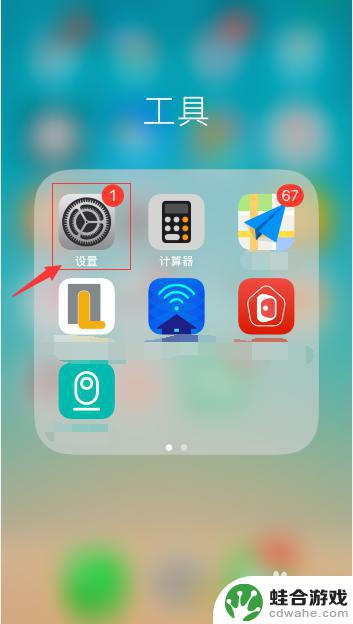
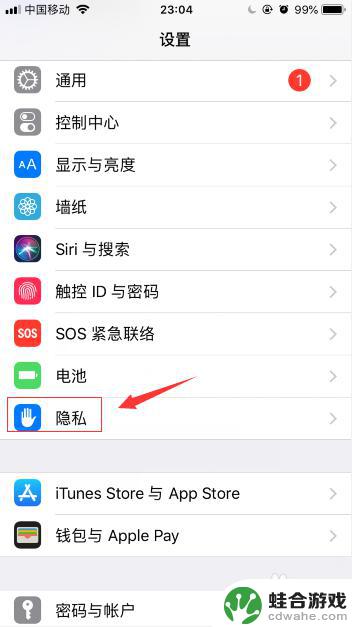
2.将列表中的“定位服务”右侧的复选框进行勾选打开。
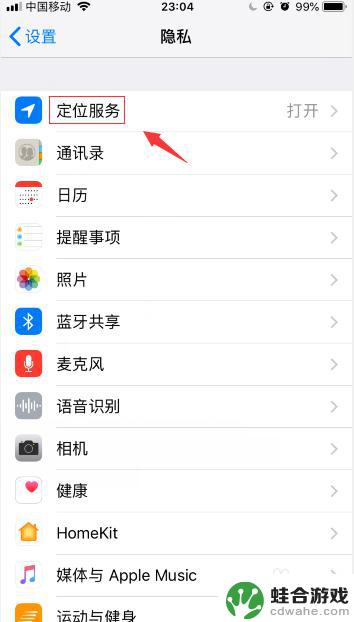
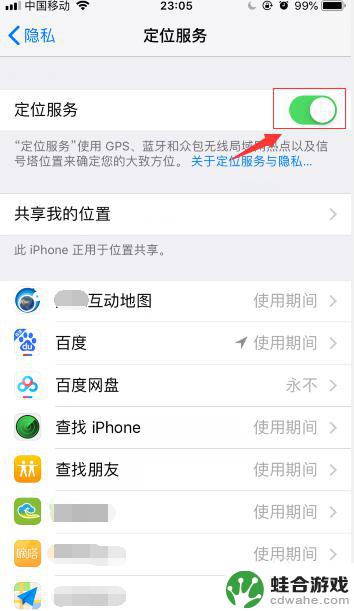
3.在使用位置服务的软件列表中找到“天气”,并进入。
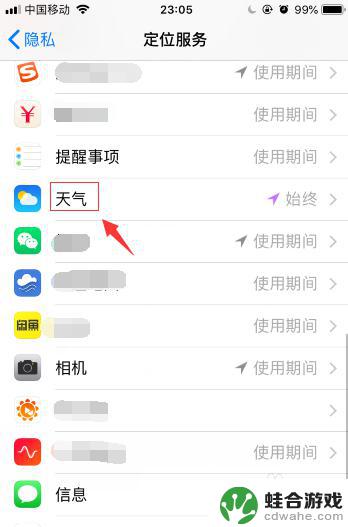
4.将“天气”允许访问位置信息的时效设置为“始终”,在该模式下。当地天地天气将随时保持更新;如果仅在使用应用期间允许访问,那么仅在您打开“天气”应用后,才会更新天气信息。
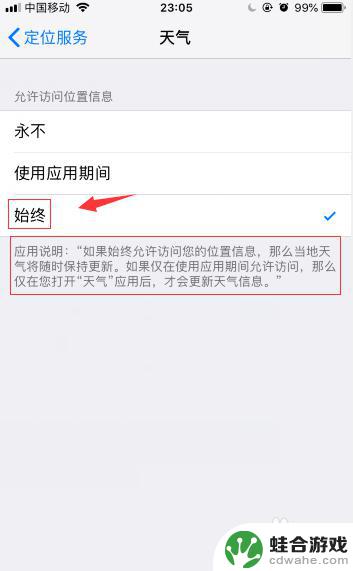
5.这样返回天气应用程序,就可以看到本地的实时天气预报了。如果我们想查看其它指定城市的天气预报,可以点击右下角的“三条横线”,进入设置,点击最下端的“+”号进行添加。

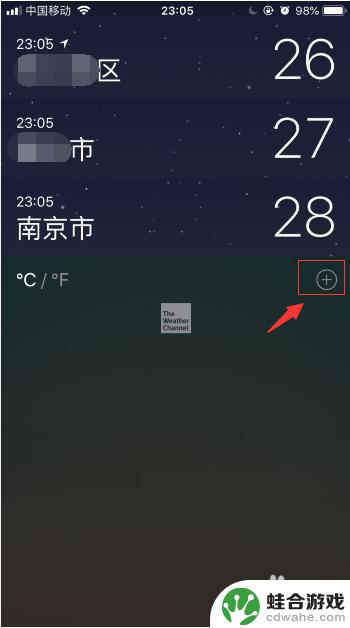
6.在搜索栏中输入指定城市或地区的名称。
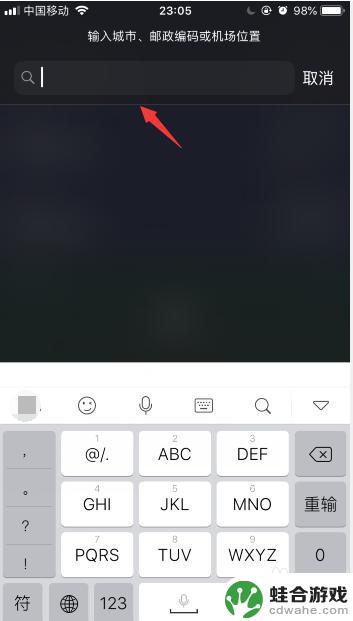
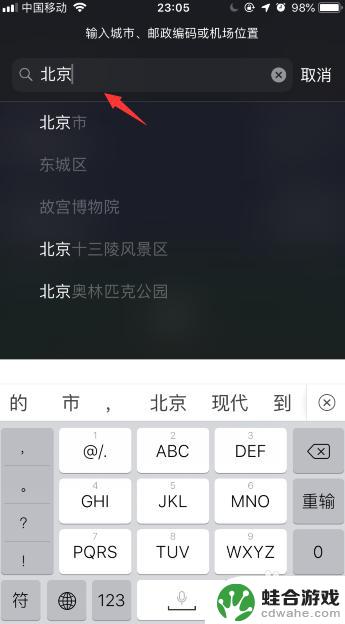
7.这样点击搜索出来的城市名称之后,天气预报就会自动添加该城市进入天气预报列表。点击城市名即可查看该指定城市的实时天气预报了。
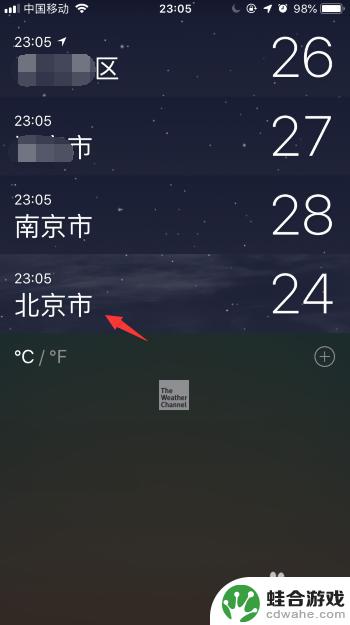

以上就是关于苹果手机新系统天气设置的全部内容,如果你遇到相同的问题,可以按照以上方法来解决。











